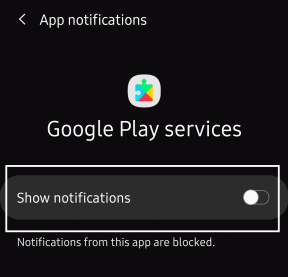Korjaa Discovery Plus -jäädytysongelma
Sekalaista / / April 05, 2023
Discovery plus on amerikkalainen suoratoistopalvelu. Monet nauttivat tästä alustasta sen alustalla olevan laadukkaan sisällön vuoksi. Jopa minä rakastan sitä sarjojen katselemista. Jotkut käyttäjät ovat kuitenkin kohdanneet löytämisen ja jäätymisen ongelman. Ja jos olet myös tämän ongelman edessä, olet oikeassa paikassa. Koska tässä oppaassa kerromme, kuinka voit korjata löydön ja jäädyttämisen. Ei vain tämä, vaan kerromme myös, miksi löytö plus jäätyy. Joten jatka lukemista saadaksesi tietoa siitä.
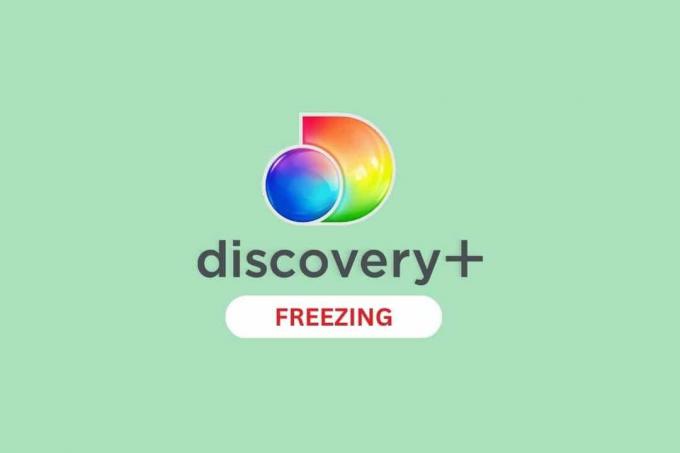
Sisällysluettelo
- Discovery Plus -jäädytysongelman korjaaminen
- Miksi Discovery Plus jäätyy?
- Perusvianetsintämenetelmät
- Tapa 1: Odota Discovery Plus -palvelimen käyttöaikaa
- Tapa 2: Internet-yhteyden vianmääritys
- Tapa 3: Tyhjennä Discovery Plus -sovellusvälimuisti
- Tapa 4: Poista VPN käytöstä
- Tapa 5: Poista Video Enhancer käytöstä
- Tapa 6: Kirjaudu uudelleen Discovery+ -sovellukseen
- Tapa 7: Päivitä Discovery Plus -sovellus
- Tapa 8: Päivitä Android
- Tapa 9: Asenna Discovery Plus uudelleen
- Tapa 10: Ota yhteyttä asiakastukeen
Discovery Plus -jäädytysongelman korjaaminen
Tiedämme, että on ärsyttävää, kun esiin tulee löytö- ja jäätymisongelma, varsinkin kun katsot suosikkisarjaa. Mutta et ole tästä lähtien ärsyyntynyt, koska tiedät nyt kuinka korjata löytö ja jäätyminen. Ennen kuin aloitamme vianmäärityksen, keskustelemme ongelman mahdollisista syistä.
Miksi Discovery Plus jäätyy?
Tässä on mahdollisia syitä siihen, miksi löytö plus jäätyy jatkuvasti:
- Jos palvelin seisoo, voit kohdata Discovery+ puskuroi ongelmia.
- Toinen todennäköinen syy on a huono internetyhteys.
- Ristiriita Video Enhancer- tai Vibrant Color -tehosteasetusten kanssa älypuhelimessa voi myös olla syy siihen, miksi Discovery plus puskuroi jatkuvasti.
- Seuraava mahdollinen syy voi olla sovelluksen vanhentunut versio.
- Voit myös kohdata ongelman, jos puhelimesi ohjelmistoe ei ole päivitetty.
- Laitteesi väliaikaiset tiedot ja tiedostot voivat vioittua ja aiheuttaa ongelmia.
Nyt tiedät, miksi Discovery plus jäätyy jatkuvasti, joten aloitamme virheen korjausmenetelmistä.
Huomautus: Android-älypuhelimissa ei ole samoja asetusvaihtoehtoja, ja ne vaihtelevat valmistajittain, varmista oikeat asetukset ennen kuin muutat niitä. Alla mainitut vaiheet suoritettiin Samsung Galaxy S21 5G.
Perusvianetsintämenetelmät
Nämä yleiset menetelmät ovat helppoja suorittaa, tehokkaita eivätkä vaadi paljon teknistä tietämystä. Joten aloitetaan tällä perusvianmäärityksellä:
1. Kokeile eri laitetta
Ensimmäinen ja tärkein asia, jonka voit tehdä, on kokeilla Disney+:n sisältöä toisella laitteella. Jos tämä ratkaisee kyselysi, sovelluksessa ei ole mitään vikaa, vaan aiemmassa laitteessasi.
2. Pakota Discovery Plus uudelleenkäynnistys
Saat lisätietoja uudelleenkäynnistyksen pakottamisesta noudattamalla alla olevia ohjeita:
1. Ensin napauta asetukset.

2. Napauta nyt Sovellukset.

3. Vieritä alas ja napauta löytö+.
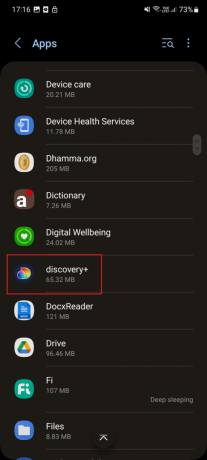
4. Tässä, napauta Pakkopysähdys.
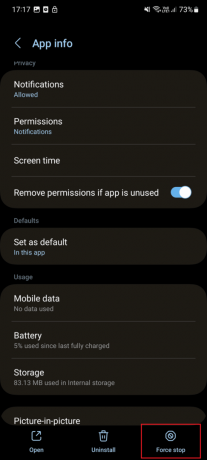
5. Napauta nyt OK
6. Käynnistä lopuksi sovellus laitteessasi ja tarkista, onko ongelma ratkaistu.
2. Käynnistä puhelin uudelleen
Valitettavasti jotkin sovellukset toimivat taustalla ja estävät laitteesi toimintaa. Lisäksi tämä häiriö saattaa estää joidenkin sovellusten, kuten Discovery+, toiminnan. Ratkaise tämä ongelma käynnistämällä älypuhelin uudelleen. Voit kokeilla tätä vaihetta noudattamalla alla olevia ohjeita:
1. Paina ja pidä painettuna Virta- ja äänenvoimakkuuden vähennyspainikkeet älypuhelimellasi.
2. Napauta sen jälkeen Uudelleenkäynnistää käynnistääksesi laitteen uudelleen.

Tapa 1: Odota Discovery Plus -palvelimen käyttöaikaa
Voit kohdata ongelman, jos palvelimet ovat poissa käytöstä. Tarkista siis ensin palvelimen tila. Jos palvelin ei toimi, pyydämme odottamaan, kunnes palvelimen käyttöaika on saavutettu. Valitettavasti palvelimen tilan tarkistamista varten ei ole omistettua sivua. Voit kuitenkin tarkistaa palvelimen tilan kolmella tavalla:
1. Tarkista virkailija Disney Plusin Twitter-sivu.

2. Voit käyttää Alas kaikille tai vain minulle tietääksesi palvelimen tilan.
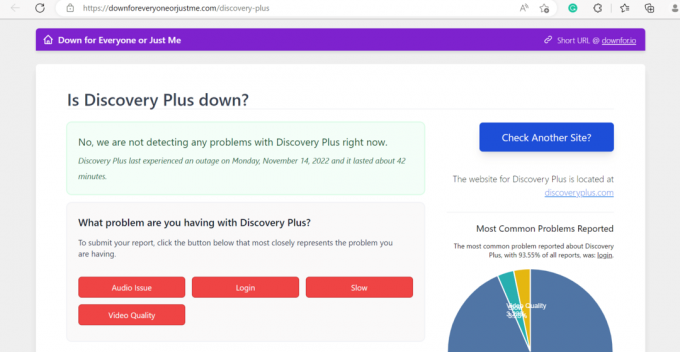
3. Tämän lisäksi voit myös tarkistaa palvelimen tilan Discovery Plusin virallinen Facebook-sivu.

Lue myös: Milloin Discovery Plus tulee saataville PS4:lle?
Tapa 2: Internet-yhteyden vianmääritys
Yksi yleisimmistä syistä, miksi Discovery+ puskuroi jatkuvasti, on huono Internet-yhteys. Jos verkko on heikko, et voi suoratoistaa sisältöä verkossa. Siksi sinun tulee tehdä Internet-yhteytesi vianetsintä. Lue oppaamme Kuinka lisätä Internet-nopeutta Android-puhelimellasi Internet-yhteytesi vianmääritykseen.

Lue myös:Kuinka muodostaa yhteys WiFi-verkkoon WPS: n avulla Androidissa
Tapa 3: Tyhjennä Discovery Plus -sovellusvälimuisti
Jos kaikki yllä olevat menetelmät eivät korjaa virhettä, yritä tyhjentää sovelluksen välimuisti. Koska välimuisti voi estää sovelluksen sujuvan toiminnan. Alla olevat vaiheet opastavat sinua tyhjentämään sovelluksen välimuisti:
1. Käynnistä ensin asetukset sovellus Android-puhelimeesi.

2. Vieritä täällä alas ja napauta Sovellukset.

3. Vieritä uudelleen alas ja napauta löytö+.
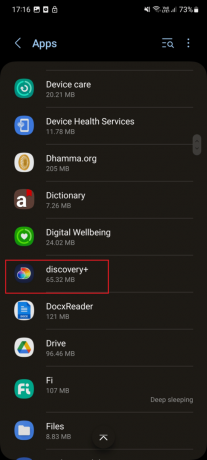
4. Napauta Sovellustiedot -kohdassa Varastointi.
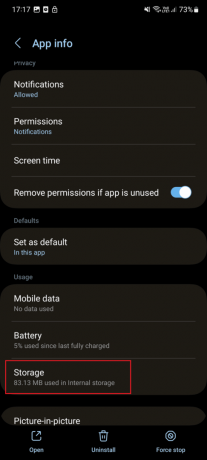
5. Lopuksi napauta Tyhjennä välimuisti.
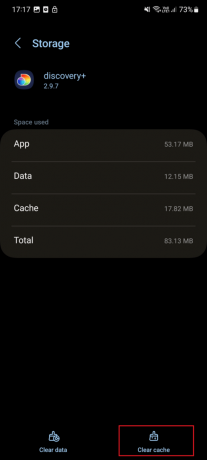
Tapa 4: Poista VPN käytöstä
Toinen syy, joka voi aiheuttaa löydön ja puskuroinnin, on VPN. Jos käytät VPN: ää älypuhelimellasi ohittaaksesi maantieteellisen rajoituksen, sinun tulee poistaa se käytöstä, kun käytät Discovery Plus -sovellusta Android-puhelimellasi. Voit poistaa VPN: n käytöstä seuraavasti:
1. Ensin napauta asetukset.

2. Napauta nyt Liitännät.

3. Vieritä seuraavaksi alas ja napauta Lisää yhteysasetuksia.
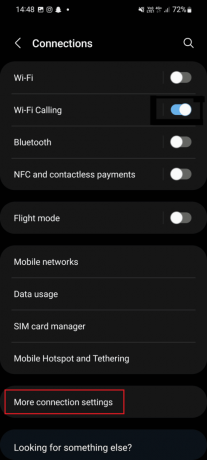
4. Tässä, napauta VPN.
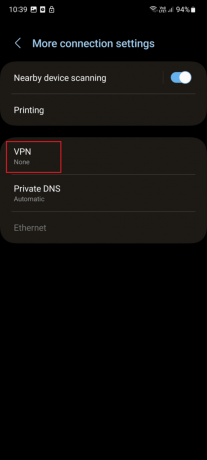
5. Jatka nyt puhelimen näytöllä näkyvien ohjeiden mukaisesti
Lue myös:Korjaa VPN, joka ei muodosta yhteyttä Androidissa
Tapa 5: Poista Video Enhancer käytöstä
Toinen syy virheeseen voi olla ristiriita laitteesi Videon tehostimen tai Vibrant color Effect -asetusten kanssa. Voit oppia poistamaan videon tehostimen käytöstä seuraamalla alla olevia ohjeita:
Huomautus: Eri laitteissa tällä ominaisuudella voi olla toinen nimi. Minun Samsung Galaxy S21 5G, tämän ominaisuuden nimi on Videon kirkkaus.
1. Tuoda markkinoille asetukset älypuhelimellasi.
2. Napauta tässä Lisäominaisuudet.

3. Napauta seuraavaksi Videon kirkkaus.

4. Lopuksi napauta Normaali.

Tapa 6: Kirjaudu uudelleen Discovery+ -sovellukseen
Se on toinen tehokas menetelmä, joka voi auttaa sinua korjaamaan virheen. Menetelmät saman suorittamiseksi on annettu alla:
1. Käynnistä löytö+ sovellus laitteellesi.

2. Napauta nyt kolmirivinen kuvake.
3. Napauta tässä käyttäjä symboli.
4. Näpäytä Kirjaudu ulos.
5. Napauta seuraavaksi Kirjaudu ulos.
6. Lopuksi, Kirjaudu sisään syöttämällä tunnistetiedot.
Lue myös: Kuinka ottaa Network Discovery käyttöön Windows 10:ssä
Tapa 7: Päivitä Discovery Plus -sovellus
Jos käytät sovelluksen vanhentunutta versiota, saatat myös kohdata Discovery plus pitää puskurointiongelman. Siksi sinun tulee päivittää sovelluksesi seuraavasti:
1. Käynnistä ensin Pelikauppa.

2. Kirjoita hakupalkkiin löytö+ ja napauta samaa tulosta.
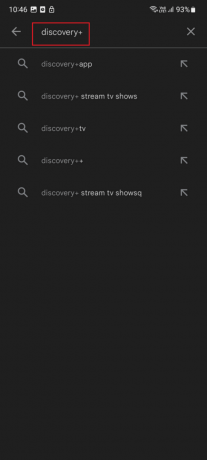
3. Jos odottava päivitys on saatavilla, napauta Päivittää.
Lue myös: Android TV vs Roku TV: kumpi on parempi?
Tapa 8: Päivitä Android
Toinen tapa korjata ongelma on päivittää laitteesi. Saat lisätietoja laitteesi päivittämisestä seuraavasti:
1. Napauta asetukset kuvake.

2. Napauta nyt Ohjelmistopäivitys.

3. Näpäytä lataa ja asenna ohjelmistopäivityksessä.
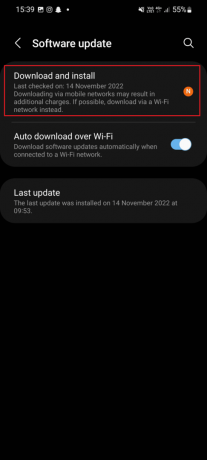
4. Lopuksi napauta ladata ja odota, kunnes ohjelmisto päivittyy.

Lue myös:Android voi saada natiivituen puhelimelle verkkokamerana
Tapa 9: Asenna Discovery Plus uudelleen
Jos yllä mainitut menetelmät eivät onnistuneet korjaamaan löytämistä ja jäätymistä, voit yrittää asentaa Discovery Plus -sovelluksen uudelleen Android-puhelimeesi. Poistamalla sovelluksen voit päästä eroon kaikesta välimuistista, tiedoista ja haittaohjelmista, jotka aiheuttavat virheen. Kun olet kuitenkin poistanut sovelluksen, sinun on asennettava se uudelleen. Saat lisätietoja sovelluksen poistamisesta ja uudelleenasentamisesta seuraavasti:
1. Pidä Discovery+ -sovellus -kuvaketta puhelimessasi, kunnes näet Poista-vaihtoehdon.
2. Napauta nyt Poista asennus ja odota, kunnes prosessi on valmis.

3. Käynnistä Pelikauppa sovellus.

4. Nyt etsi löytö+ ja napauta näkyvää tulosta.
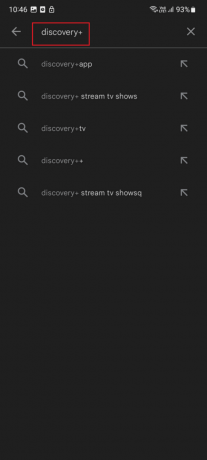
5. Napauta Asentaa.
Lue myös: Korjaa Netflix, joka ei toimi Sony Smart TV: ssä
Tapa 10: Ota yhteyttä asiakastukeen
Vaikka olet kokeillut kaikkia mainitsemiamme menetelmiä, Discovery plus jatkaa puskurointia, sinun tulee ottaa yhteyttä Discovery+ -tukisivu.

Suositus:
- 11 tapaa korjata Twitter ei toimi Androidissa ja iPhonessa
- Korjaa Hulun puuttuvien jaksojen ongelma
- 10 tapaa korjata HBO Max -virhekoodi 321
- Milloin Discovery Plus tulee saataville PS4:lle?
Toivomme, että tämä artikkeli oli hyödyllinen ja pystyit korjaamaan sen löytö plus jäädytys virhe. Jos sinulla on vielä kysyttävää, kysy ne alla olevassa kommenttiosassa. Kerro meille myös, mitä haluat oppia seuraavaksi.